Pasos para realizar una restauración del sistema en Windows 11

Si experimentas errores o bloqueos, sigue los pasos para una restauración del sistema en Windows 11 para regresar tu dispositivo a una versión anterior.
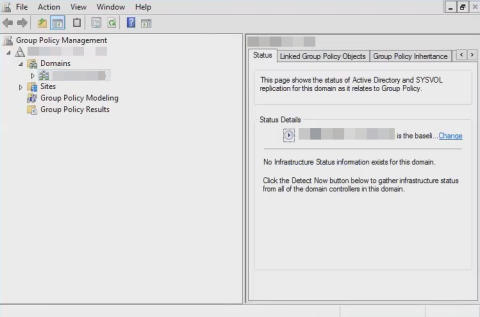
¿Desea administrar los objetos de directiva de grupo (GPO) de varias PC con Windows en una red usando otra PC con Windows 11? La Consola de administración de directivas de grupo (GPMC) es la herramienta que necesita.
Los sistemas operativos Microsoft Windows vienen con herramientas administrativas avanzadas para controlar el uso de aplicaciones, el acceso a sitios web, los derechos de navegación y más. Una de esas herramientas de administración es el Editor de directivas de grupo. Cuando conecta muchas PC con Windows a una red de dominio, ya no puede visitar sistemas individuales por separado para configurar los GPO. Aquí, confía en la herramienta GPMC.
Por lo general, GPMC es una función integrada del sistema operativo Windows Server. No encontrará nada más avanzado que el Editor de políticas de grupo local en su PC con Windows 11. Pero aún puede usar GPMC en una PC con Windows 11 sin migrar los sistemas de administración a un servidor de Windows.
Si tu plan es solo ese, ¡entonces estás en el lugar correcto! Siga leyendo mientras revelo varios métodos para instalar la Consola de administración de directivas de grupo en una PC con Windows 11 de dominio en lugar del sistema operativo Windows Server de administración.
¿Qué es la Consola de administración de directivas de grupo (GPMC)?
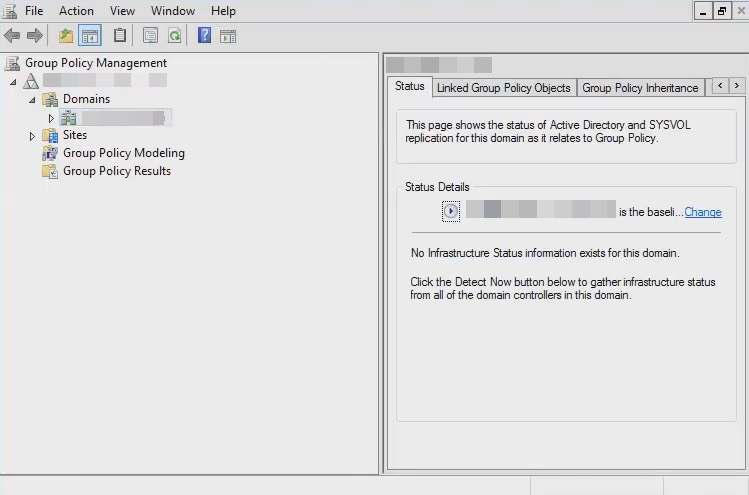
Consola de administración de directivas de grupo
Group Policy Management Console es una aplicación de sistema de Windows que le permite unificar todas las tareas de administración de directivas de grupo en toda la organización. GPMC es una combinación de características y funcionalidades de las siguientes herramientas de red de Windows:
La aplicación GPMC ofrece una visualización unificada de GPO, dominios, grupos de trabajo, unidades organizativas (OU) y sitios en toda la red. La aplicación suele ser para sistemas operativos Windows Server. Sin embargo, siguiendo algunos trucos simples, puede instalarlo en PC con Windows 11, Windows 10, etc.
¿Por qué necesita GPMC en una PC con Windows 11?
Suponga que creó una red de dominio de Windows y conectó algunas PC con Windows 11 y 10 a la red. Sin embargo, no tiene una PC con Windows Server para administrar la red de dominio. En tal escenario, puede instalar GPMC en una PC compatible con Windows 11 y controlar los objetos de directiva de grupo en las PC cliente. Algunas otras razones para usar la herramienta son:
Lea también: Evite que los usuarios ejecuten ciertos programas en Windows 11
Ahora que está familiarizado con la herramienta GPMC, exploremos algunos métodos para instalarla en una PC cliente con Windows 11.
Cómo instalar la consola de administración de directivas de grupo
Hay tres métodos para instalar la aplicación en una PC con Windows 11. Solo puede instalar GPMC en un sistema operativo Windows 11 Professional o Enterprise Edition. Si tiene una PC con Windows 11 Home Edition, debe comprar Windows 11 Pro para activar GPMC.
Lea también: Diferencia entre Windows 11 Home y Pro
Instalación de GPMC desde la herramienta de configuración de Windows 11
Esta es la forma más intuitiva de obtener compatibilidad con GPMC en una PC con Windows 11 que no sea servidor. Estos son los pasos que puede seguir:
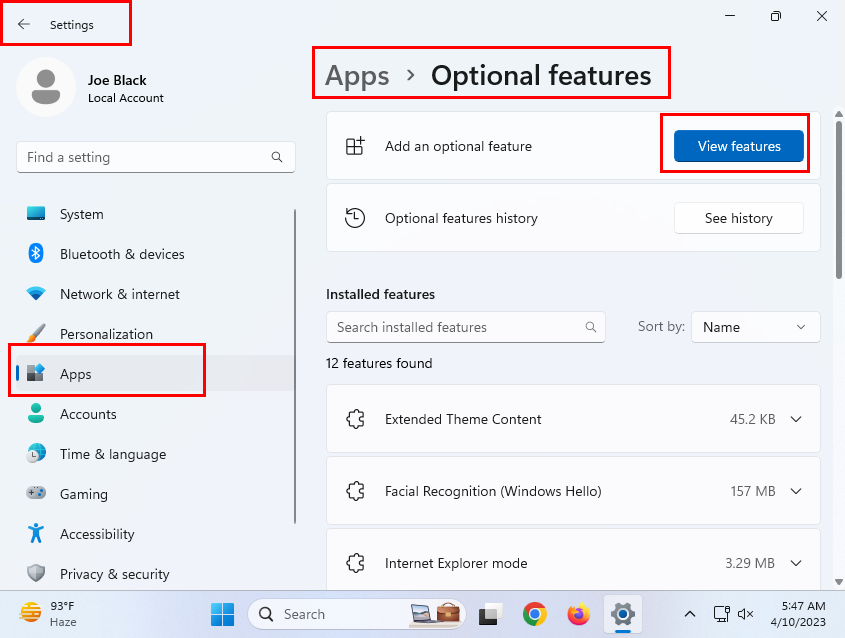
La ubicación del botón Ver características

Agregue un cuadro de búsqueda de funciones opcional para las herramientas de administración de directivas de grupo de RSAT

Seleccione RSAT GPMT y haga clic en Siguiente

Cómo instalar la Consola de administración de directivas de grupo en Windows 11 desde Configuración

El progreso de la instalación de RSAT GPMT
Solo espere a que finalice la descarga y la instalación y obtendrá la herramienta GPMC en una PC con Windows 11 que no sea servidor.
Utilice un comando de PowerShell para instalar GPMC en Windows 11
Supongamos que no encuentra la opción de instalación de la característica opcional RSAT: herramientas de administración de políticas de grupo en la aplicación de configuración de Windows 11, también puede seguir estos pasos:

Cómo abrir PowerShell o Símbolo del sistema desde el menú Inicio
DISM.exe /Online /add-capability /CapabilityName:Rsat.GroupPolicy.Management.Tools~~~~0.0.1.0

Cómo instalar la Consola de administración de directivas de grupo en Windows 11 usando PowerShell
DISM.exe /Online /remove-capability /CapabilityName:Rsat.GroupPolicy.Management.Tools~~~~0.0.1.0
Instalar GPMC desde un paquete RSAT descargable
Si ninguno de los métodos anteriores funciona para usted, entonces el método a prueba de fallas es instalar un paquete de Microsoft para obtener la interfaz GPMC en su PC con Windows 11. Estos son los pasos que puede probar:

Cómo descargar herramientas RSAT

Se está instalando la herramienta RSAT para implementar la Consola de administración de directivas de grupo
¡Eso es todo! Ha agregado correctamente la Consola de administración de directivas de grupo mediante el instalador del paquete RSAT.
Lea también: Windows: cómo evitar que se aplique la política de grupo
Cómo abrir la Consola de administración de directivas de grupo
Ahora que instaló GPMC, es hora de verificar si la herramienta funciona o no. Encuentre a continuación los pasos para abrir la utilidad en una PC cliente con Windows 11:
gpmc.msc

La pantalla de carga de la gestión de directivas de grupo
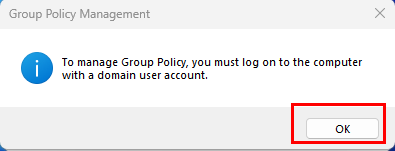
Error de GPMC en una cuenta de usuario local
preguntas frecuentes
¿Cómo instalar la consola de administración de GPO?
La Consola de administración de GPO es la misma que la herramienta Consola de administración de directivas de grupo (GPMC). Siga los métodos de instalación mencionados anteriormente en este artículo para obtener la aplicación en una PC con Windows 11 que no sea servidor.
¿Por qué no puedo encontrar el Editor de directivas de grupo en Windows 11?
El Editor de políticas de grupo local y GPMC no forman parte de las PC con Windows 11 Home Edition. Por lo tanto, no verá estas aplicaciones u opciones para instalar en Windows 11 Home.
Conclusión
Si no tiene acceso a la PC del servidor para la modificación urgente de los GPO en las PC del dominio o las PC en red, entonces puede usar convenientemente la GPMC desde cualquiera de las PC del dominio. Simplemente puede iniciar sesión en la PC del dominio usando su cuenta de administrador en la red.
La única barrera es que Microsoft no hace que GPMC esté disponible fácilmente en las PC de los clientes. Pero necesita la herramienta GPMC para cambiar los GPO. En tal situación, recurra a cualquiera de los métodos anteriores para instalar GPMC en una PC cliente con Windows 11 en lugar de un servidor Windows.
Comparta su experiencia con la instalación de la Consola de administración de directivas de grupo en una PC con Windows 11 en el cuadro de comentarios a continuación. Comparte este artículo desde tus cuentas de redes sociales para ayudar a tus amigos y conocidos.
A continuación, formas de verificar si una cuenta de Windows tiene derechos de administrador .
Si experimentas errores o bloqueos, sigue los pasos para una restauración del sistema en Windows 11 para regresar tu dispositivo a una versión anterior.
Si estás buscando las mejores alternativas a Microsoft Office, aquí tienes 6 excelentes soluciones para comenzar.
Este tutorial te muestra cómo puedes crear un icono de acceso directo en el escritorio de Windows que abre un símbolo del sistema en una ubicación específica de la carpeta.
¿Es Start11 mejor que la barra de tareas de Windows? Echa un vistazo a algunas de las ventajas clave que Start11 tiene sobre la barra integrada de Windows.
Descubre varias maneras de solucionar una actualización de Windows dañada si tu máquina tiene problemas después de instalar una actualización reciente.
¿Estás luchando por descubrir cómo establecer un video como protector de pantalla en Windows 11? Revelamos cómo hacerlo utilizando un software gratuito que es ideal para múltiples formatos de archivos de video.
¿Te molesta la función Narrador en Windows 11? Aprende cómo deshabilitar la voz del narrador de múltiples maneras fáciles.
Mantener múltiples bandejas de entrada de correo electrónico puede ser complicado, especialmente si tienes correos importantes en ambos. Este artículo te mostrará cómo sincronizar Gmail con Microsoft Outlook en dispositivos PC y Mac de Apple.
Cómo habilitar o deshabilitar el sistema de archivos cifrados en Microsoft Windows. Descubre los diferentes métodos para Windows 11.
Te mostramos cómo resolver el error Windows no puede iniciar sesión porque no se puede cargar su perfil al conectar a una computadora a través de Escritorio Remoto.






